So setzen Sie ein gesperrtes Android-Telefon auf die Werkseinstellungen zurück
"Ich habe ein altes Telefon und möchte es jetzt verkaufen, aber ich habe das Passwort vergessen. Ist es möglich, ein Android-Telefon zurücksetzen, wenn es gesperrt ist?" Durch das Zurücksetzen eines Telefons werden alle Daten, Apps, Konten und Einstellungen vom Gerät gelöscht. In der App „Einstellungen“ auf jedem Gerät gibt es eine integrierte Reset-Option. Diese ist jedoch nicht verfügbar, wenn Sie Ihr Passwort vergessen haben. In dieser Anleitung erfahren Sie, wie Sie ein gesperrtes Android-Telefon oder -Tablet mit 4 Methoden zurücksetzen.
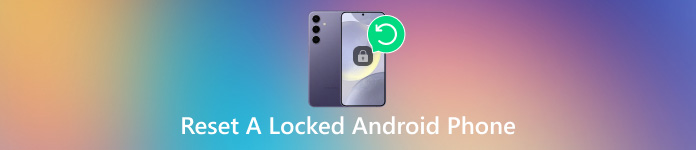
In diesem Artikel:
Teil 1. Verstehen, warum Ihr Telefon gesperrt ist
Wenn Ihr Telefon nicht reagiert oder in anderen Situationen nicht gesperrt werden kann, kann es aus verschiedenen Gründen beschädigt sein. Es gibt mehrere häufige Gründe:
Hardwareschaden: Dies deutet darauf hin, dass Ihr Telefon durch Wasser beschädigt wurde oder heruntergefallen ist. Möglicherweise sind auf der Außenseite des Telefons Kratzer oder auf der Innenseite des Telefonbildschirms Dampf sichtbar. Die meisten Hardwareschäden sind jedoch unsichtbar. Wenn Ihr Telefon komplett schwarz ist oder auf keine Bedienung reagiert, liegt möglicherweise ein Hardwareschaden vor.
Systemschäden (Software): Wenn Sie unwissentlich nicht vertrauenswürdige Apps installieren, können diese Ihr Telefon beschädigen und es möglicherweise nicht mehr entsperrbar machen. Im Gegensatz zu Hardwareschäden reagiert Ihr Telefon möglicherweise, stürzt jedoch ständig ab oder lässt sich einfach nicht entsperren.
Kleine Pannen: Während des Betriebs Ihres Telefons werden Cache- und Junk-Dateien generiert. Wenn Ihr Telefon aufgrund einer Störung diese Dateien nicht verarbeiten kann, kann es möglicherweise entsperrt werden. Dies ist ein relativ einfaches Problem. Fahren Sie mit Teil 2 fort. Alle Lösungen funktionieren.
Passwort vergessen: Wenn Sie das Google-Passwort des Google-Kontos auf diesem Telefon kennen, fahren Sie mit Teil 2 fort, um Lösungen zu finden und Ihr Telefon zu sperren. Andernfalls fahren Sie mit Teil 3 fort und finden Sie die ultimative Lösung.
Teil 2. Setzen Sie das gesperrte Android-Telefon entsprechend den Sperrgründen zurück
Wenn die Hardware Ihres Telefons beschädigt ist, empfehlen wir Ihnen, professionelle Hilfe in Anspruch zu nehmen. Bei kleinen Problemen helfen die folgenden drei Methoden. Sollten diese nicht funktionieren, fahren Sie mit dem nächsten Teil fort und lesen Sie die ultimative Methode.
So setzen Sie ein gesperrtes Android-Telefon über „Mein Gerät suchen“ zurück
Mit der Funktion „Mein Gerät finden“ von Google können Sie ein gesperrtes Android-Telefon oder -Tablet auf die Werkseinstellungen zurücksetzen. Darüber hinaus funktioniert die Funktion auch auf einem anderen Android-Telefon oder in einem Webbrowser auf einem Computer.
Voraussetzungen:
1. Sie haben Finden Sie mein Gerät auf Ihrem gesperrten Telefon.
2. Sie haben auf Ihrem Gerät ein Google-Konto hinzugefügt.
3. Ihr gesperrtes Telefon stellt eine Verbindung zum Internet her.
Im Web
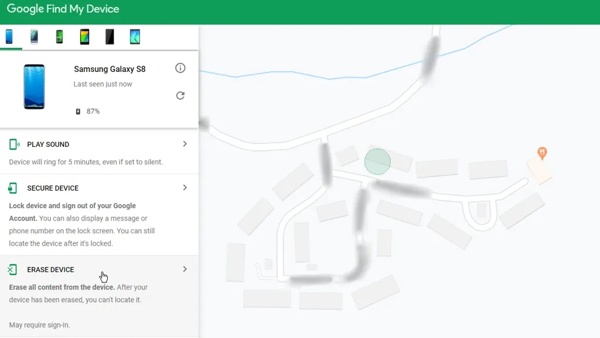
Besuchen Sie die Website „Mein Gerät finden“ von Google in Ihrem Browser. Melden Sie sich bei Ihrem Google-Konto an.
Wählen Sie oben links Ihr gesperrtes Telefon aus und klicken Sie dann auf GERÄT LÖSCHEN Schaltfläche in der linken Seitenleiste.
Klicken LÖSCHEN Klicken Sie im Warndialogfeld erneut, um die Aktion zu bestätigen.
Auf einem anderen Telefon
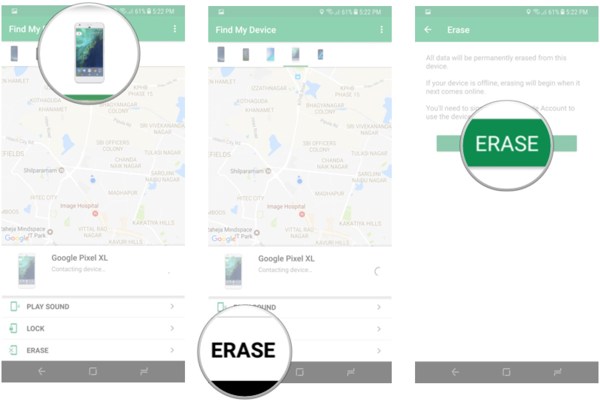
Öffnen Sie die App „Mein Gerät finden“ auf einem zugänglichen Telefon. Sie können sie kostenlos im Play Store herunterladen. Melden Sie sich beim zugehörigen Google-Konto an.
Wählen Sie Ihr gesperrtes Telefon und tippen Sie auf LÖSCHEN Taste.
Drücken Sie LÖSCHEN erneut im Popup-Dialogfeld.
So setzen Sie ein gesperrtes Telefon im Wiederherstellungsmodus zurück
Der Wiederherstellungsmodus ist ein spezieller Modus für Android-Geräte, um Systemaktualisierungen durchzuführen, auf die Werkseinstellungen zurückzusetzen oder benutzerdefiniertes ROM zu installieren. Es sind keine zusätzlichen Software- oder Hardwareeinstellungen auf Ihrem Gerät erforderlich.
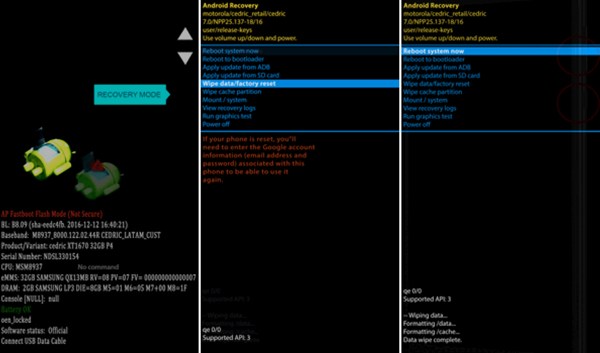
Um ein gesperrtes Telefon wie ein LG-Telefon zurückzusetzen, schalten Sie das Gerät aus. Drücken Sie dann die Lautstärke runter + Leistung Tasten gleichzeitig, bis es in den Fastboot-Modus. Drücken Sie lange die Lautstärke runter Schaltfläche zum Betreten der Wiederherstellungsmodus.
Notiz:
Die Tastenkombination ist je nach Marke und Modell Ihres Telefons unterschiedlich. Wenden Sie sich an den Hersteller, um sie zu erfahren.
Scrollen Sie zu Daten löschen/Werksreset Option mit den Lautstärketasten und wählen Sie sie aus, indem Sie die Leistung Taste.
Wählen Sie dann Ja um Ihre Entscheidung zu bestätigen und mit dem Zurücksetzen auf Werkseinstellungen zu beginnen.
Wenn es fertig ist, scrollen Sie zu System jetzt neustartenund wählen Sie es aus, um den Standard-Android-Bildschirm zu starten.
So setzen Sie das Samsung-Telefon mit Find My Mobile zurück
Wenn Sie beabsichtigen, Zurücksetzen eines Samsung-Telefons auf die Werkseinstellungen ohne Kennworthaben Sie eine weitere Option: Find My Mobile. Dies ist eine Website zur Verwaltung Ihres Samsung-Geräts auf einem Computer. Wenn Sie Find My Mobile auf Ihrem gesperrten Telefon eingerichtet haben, befolgen Sie die folgenden Schritte, um es zurückzusetzen.
Besuchen Sie die Find My Mobile-Website von Samsung in Ihrem Browser und melden Sie sich bei Ihrem Samsung-Konto an.
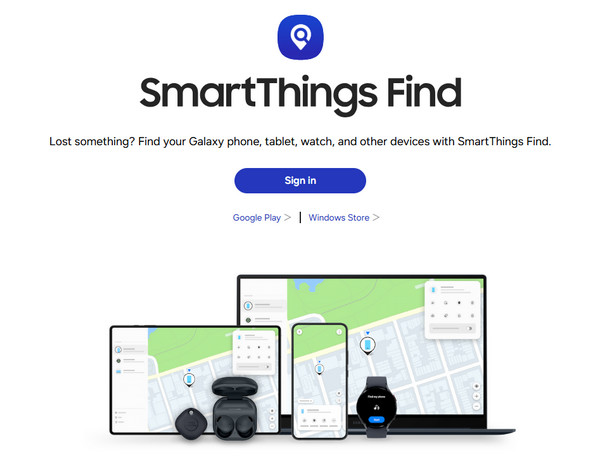
Wählen Sie das gesperrte Samsung-Gerät unter dem Mein Gerät Abschnitt, wenn Sie mehrere Telefone unter demselben Konto haben.
Nachdem Samsung Ihr Telefon verfolgt hat, wird es auf der Karte mit einer Toolbox angezeigt. Klicken Sie auf das Löschen von Daten Möglichkeit.
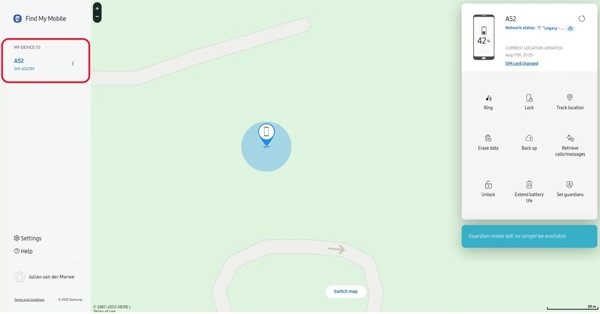
Geben Sie bei der entsprechenden Aufforderung Ihr Samsung-ID-Passwort erneut ein und bestätigen Sie die Zurücksetzung auf die Werkseinstellungen.
Warten Sie, bis der Vorgang abgeschlossen ist, und trennen Sie die Verbindung zum Telefon.
Teil 3. Die alternative Methode zum Entsperren eines gesperrten Android-Telefons
Eine weitere Möglichkeit, ein entsperrtes Android-Telefon oder -Tablet auf die Werkseinstellungen zurückzusetzen, ist die Verwendung eines Entsperrprogramms eines Drittanbieters, unabhängig davon, wie Ihr Telefon gesperrt ist – vergessen Sie das Passwort oder kennen Sie das Google-Konto nicht. Hier empfehlen wir imyPass AnyPassGoEs ist für eine Vielzahl von Android-Geräten verfügbar. Darüber hinaus ist es dank seines benutzerfreundlichen Designs eine gute Wahl für Anfänger.

Über 4.000.000 Downloads
Setzen Sie gesperrte Android-Geräte innerhalb weniger Minuten auf die Werkseinstellungen zurück.
Entfernen und umgehen Sie die Bildschirmsperre beim Zurücksetzen auf die Werkseinstellungen.
Enthält Bonusfunktionen wie die Entfernung von Google FRP.
Unterstützt eine große Auswahl an Android-Marken und -Modellen.
So setzen Sie ein gesperrtes Android-Telefon ohne Kennwort zurück:
Starten Sie die Android-Bildschirmentsperrungssoftware, nachdem Sie sie auf Ihrem PC installiert haben. Wählen Sie die Bildschirmkennwort entfernen Option in der Home-Oberfläche und drücken Sie die Anfang Taste.

Verbinden Sie Ihr Telefon mit einem kompatiblen USB-Kabel mit Ihrem PC. Wählen Sie dann Ihre Telefonmarke aus.

Wenn Sie fertig sind, klicken Sie auf das Jetzt entfernen Klicken Sie auf die Schaltfläche, um mit dem Herunterladen des erforderlichen Datenpakets zu beginnen. Wenn dies abgeschlossen ist, bringt die Software Ihr Gerät in den Werkszustand zurück. Stellen Sie während des Vorgangs sicher, dass Ihr Telefon mit Ihrem PC verbunden bleibt.

FAQs.
-
Kann jemand die Daten auf meinem Telefon nach einem Zurücksetzen auf Werkseinstellungen wiederherstellen?
Ja. Selbst wenn Sie Ihr Telefon auf die Werkseinstellungen zurücksetzen, können Sie Ihre Daten mit professioneller Telefonwiederherstellungssoftware wiederherstellen. Daher müssen Sie Ihr Gerät nach einem Zurücksetzen auf die Werkseinstellungen mit Fotos und Dateien überschreiben.
-
Wann müssen Sie Ihr Telefon auf die Werkseinstellungen zurücksetzen?
Zu den Szenarien, in denen Sie Ihr Telefon auf die Werkseinstellungen zurücksetzen sollten, gehören:
Bevor Sie Ihr Telefon weitergeben.
Bevor Sie Ihr Telefon auf einem Gebrauchtmarkt verkaufen.
Wenn Sie Ihre privaten Dateien und Fotos löschen und schützen möchten. -
Wie setze ich mein Nokia-Telefon mit dem Passwort auf die Werkseinstellungen zurück?
Entsperren Sie Ihr Telefon mit dem Passwort, öffnen Sie die Einstellungen App und gehen Sie zu System, Fortschrittlich, und Optionen zurücksetzenTippen Sie dann auf Alle Daten löschen und geben Sie Ihr Passwort bei entsprechender Aufforderung erneut ein.
Fazit
Dieser Leitfaden hat gezeigt So setzen Sie ein gesperrtes Android-Telefon zurück. „Mein Gerät suchen“ und „Mein Handy suchen“ von Samsung sind verfügbar, wenn Sie sie auf Ihrem Gerät eingerichtet haben. Der Wiederherstellungsmodus ist für alle Android-Geräte verfügbar. Entsperrsoftware von Drittanbietern ist für Anfänger und alle Android-Geräte geeignet.
Heiße Lösungen
-
Android entsperren
- So erkennen Sie, ob Ihr Telefon entsperrt ist
- Entsperren Sie den Samsung-Telefonbildschirm ohne Passwort
- Mustersperre auf Android-Gerät entsperren
- Überprüfung der Direktfreischaltungen
- So entsperren Sie das OnePlus-Telefon
- OEM entsperren und ausgegraute OEM-Entsperrung beheben
- So entsperren Sie ein Sprint-Telefon
-
iOS entsperren
-
Passwort-Tipps
-
iOS-Tipps

